CAD打开图纸时如何使用【查找】功能
CAD打开图纸时如何使用【查找】功能
在CAD设计过程中,面对复杂的图纸文件时,如何快速定位特定的文字、图块或对象?使用CAD的【查找】功能可以大幅提升作效率,避免手动翻找的繁琐。无论是修改标注内容、检查图层信息,还是批量替换文本,这一功能都能帮助用户精准定位目标元素。本文将详细介绍CAD软件中【查找】功能的使用方法,帮助您轻松应对图纸检索需求,让设计工作更加高效流畅。
- 点击菜单【文件-打开】(【OPEN】命令),打开选择文件页面;
- 点击右上角【工具-查找】功能;
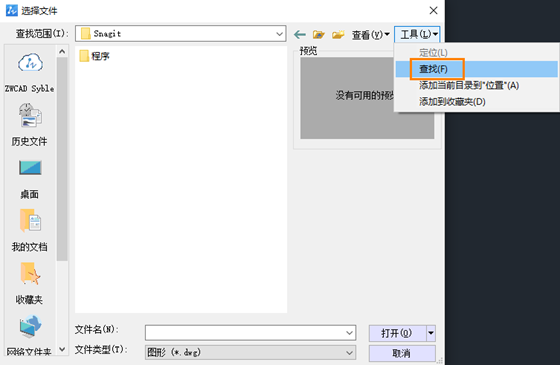
- 输入目标图纸图名中的关键词或完整名称,【浏览】到图纸所在的盘符或文件夹,点击【开始查找】,即可搜索到图纸,并用于打开。
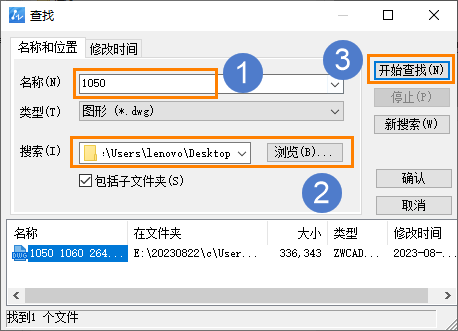
以上就是使用CAD的【查找】功能的步骤啦,谢谢你的阅读,希望可以对你有所帮助~
推荐阅读:建模软件


























